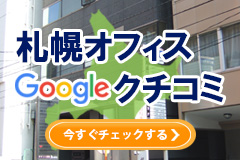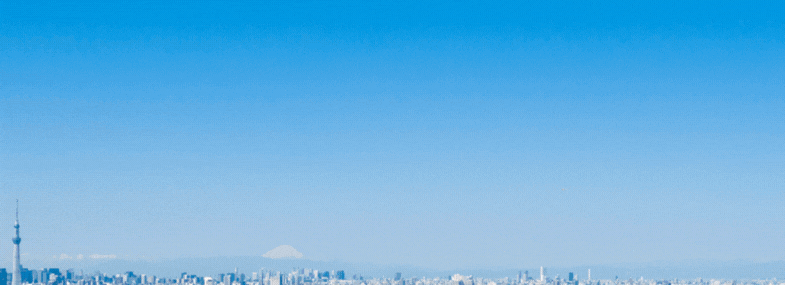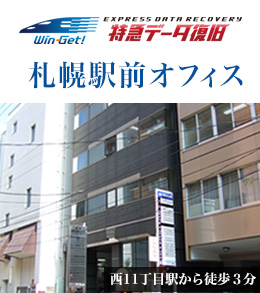SSD(ソリッドステートドライブ)は、以前と比べて販売価格も安く、パソコン内蔵ストレージとしてもHDD(ハードディスク)と並んで幅広く利用されています。
特にノートパソコン(Surface, MacBook, タブレットPCなど)にはSSDが利用されており、持ち運びも簡単で業務に利用されている方も多くいるのではないでしょうか。
SSDはHDDと比べて、読み書き速度が速いという大きなメリットがあります。
しかし、SSDは使用環境によっては寿命が短くなることもあり、SSDが故障した場合に、データ復旧業者でなければ、データ復旧やファイル復元が難しいなどデメリットもあります。
今回は、SSDの寿命に関する重要なポイント、SSDの種類と性能や延命方法などについてご紹介します。
Contents
SSDの寿命はどれくらい?

SSDの寿命は、一般的に「5年ほど」とされています。
SSDの具体的な寿命に関しては、多くのメーカーでも公表はされておらず、各メーカー保証も1~5年ほどとばらつきがあります。
国内や世界でも2009年ごろからSSDに関する研究がされ続けており、長寿命化を実現するにはどうすればよいのか様々な報告が出ております。
特に、SSDに書き込み実験を行い、完全に機能しなくなる書き込み可能数は1000TB以上という報告もあります。
さらに、SSDの仕組みの変化により、寿命が延びるなどの報告があるのも事実です。
そのため、最新性能を備えたSSDであれば寿命は5年以上となる可能性もあります。
しかし、SSDにも使用方法や環境などにより寿命が早まる場合もあります。
SSDであれば確実に5年以上はもつだろうという考えを持っていてはいけません。
すぐに破損してしまう可能性もありますので、注意が必要です。
SSDの寿命を左右する重要なポイント

書き込み回数
SSDが記録媒体として採用しているフラッシュメモリの内部には、「トンネル酸化膜」という絶縁体があり、そこを電子的な信号を用いてデータの読み書きをしています。
データの書き込み回数や使用時間が多いほど絶縁体の劣化は進み、次第に使えないセルが増えていき、データが書き込めなくなります。
書き込み可能なデータ容量は「TBW(Total Bytes Written)」で表され、この数値が大きいほど書き込み可能回数が多く、寿命も長いです。
容量(空き容量)
SSDは、データを直接上書きできません。空き容量が少ない場合、不要なデータを削除し整理を行い、書き直すという仕組みです。
空き容量が少ないとデータの削除や書き直し作業が頻繁に起こり、劣化が早まる原因になります。
パソコンなどの処理速度も遅くなるため、SSDの空き容量が十分にあるようにしておきましょう。
パソコンのエクスプローラーにてデータ量を確認し、ファイルの削除の実施やファイルをコピーし、別媒体(外付けHDDやNAS機器)へ移行するなど、個人でできる対応を行いましょう。
使用環境
SSDなど精密機器は高温多湿や極度な低温といった環境には弱いです。
動作不良や劣化を招く原因になりますので、使用環境の確認をしておきましょう。
使用時間
SSDが内蔵されたパソコンなど長時間の使用などには気を付けましょう。
SSDの寿命を延ばすには、無駄なデータの書き込み回数を減らすことが必要です。
使用していない間もSSDに通電を続けると、バックグラウンドで読み書きが発生することもあります。
パソコンを使用しない場合は、こまめにシャットダウンすると良いでしょう。
SSDの記録方式タイプ (SLC・MLC・TLC・QLC)

SLC(シングルレベルセル Single Level Cell)
長所:耐久性が高い 短所:高価で容量が少ない
SLC NANDには、セル当たり1ビットの情報しか保存ができません。
セルには0または1が保存されるため、データの書き込みまたは取得を高速に行います。
そのため、その他と比較してもSLCはパフォーマンスと耐久性が最も高く、長寿命を誇ります。
SLC NANDは、通常、速度と耐久性が求められるサーバなどに使用されます。
MLC(マルチプルレベルセル Multiple Level Cell)
長所:SLCよりも安価 短所:SLCより低速で耐久性が低い
MLC NANDには、1つのセル当たりに2ビットが保存されます。MLCのデータ密度はSLCよりも高いため、大容量の製品が可能です。
MLCでは、価格、パフォーマンス、耐久性が適度に組み合わされていますが、SLCよりも耐久性は引く状態です。
MLC NANDは、耐久性があまり重視されないコンシューマー製品にされます。
TLC(トリプルレベルセル Triple Level Cell)
長所:安価で大容量 短所:耐久性が低い
TLC NANDには、1つのセル当たり3ビットの情報を保存できます。セル当たりのビット数が多いほど、コストが安くなり、容量が増大します。
しかし、パフォーマンスと耐久性にはマイナスの影響があり、3000P/Eサイクルとなっています。
TLCは安価で大容量であるため、多くの消費者向けの製品に利用されています。
QLC(クアッドレベルセル Quadruple Level Cell)
長所:最も安価 短所:寿命が最も短い
QLC NANDには、1つのセルに4ビットの情報が保存可能です。
TLCよりさらに低価格であり大容量を実現していますが、1セル当たりの書き換え可能回数は500~1000回程度と耐久性が最も低いです。
SSDとHDDとeMMCの違い

SSD(ソリッドステートドライブ)
NAND型メモリにデータを記録・保存します。
高速で読み書きができ、広く使用されているフラッシュメモリです。
近年、NANDの技術も発展し、大容量化と低価格化が進み、HDDに並ぶ記録媒体として認知されつつあります。
特に、OSや高速で使用したい(処理速度を必要とする)ソフトウェアのインストールに割り当てて利用する場合が多いです。
そのため、デスクトップパソコンやノートパソコンなどに利用されています。
HDD(ハードディスクドライブ)
プラッタと呼ばれる円盤型の磁気記録媒体に磁気ヘッドでデータを書き込み、読み出しをする構造になっており、SSDに比べて速度が低速です。
構造はSSDやeMMCと比べて、複雑です。また、電源消費量が多く、衝撃に弱いことがデメリットです。
しかし、大容量のデータを保持するのが得意な点ですので、画像や動画のバックアップ用に向いています。
そのため、デスクトップパソコンのデータ保存用としての利用や外付けHDD、NAS機器などに利用されています。
eMMC(embedded Multi Media Card)
eMMCはSSDと同様のフラッシュメモリをしようした記録媒体です。
SSDと比較すると読み書きの速度は劣りますが、消費電力はSSDとHDDに比べて一番低いです。
そのため、スマートフォンやタブレットなどモバイル端末に広く利用されています。
SSDの寿命をのばすための対策
SSDの寿命を延ばすには、データの書き込みを減らすことが一番大切です。
また、空き容量や使用環境などにも気を付ける必要があります。
SSDへの読み書き軽減のため、HDDとの組み合わせが必要
SSDへの読み書きを減らすために、データの書き込みや読み込みはHDD(外付けHDDやNAS機器など)に割り当てるのがおすすめです。
・高速で使用したいソフトウェア
・OSのインストールやプログラムのインストール
・データの読み書きを行う(Wordデータ、Excelデータなど)
・画像や動画などのデータ
上記のように、SSDはOSやソフトウェアなどパソコン上のシステムを稼働させるものを保存しましょう。
そして、データ関係に関してはHDDを用いて保存することが必要です。SSDにあまり負荷をかけないようにしましょう。
「SSDの寿命を左右する重要なポイント」でも記載をしていますが、
空き容量を確保することと使用環境にも注意しましょう。
SSD故障の前兆とトラブル対策

SSD故障の前兆と対策
SSD の寿命が近いといくつかの前兆がパソコンに現れます。
・作業中にフリーズ
・SSDドライブが認識不可
・エラーメッセージの表示
・ブルースクリーンが表示
上記のような現象は、SSD以外にも機器の内部部品で不具合が生じた際にも起こりえます。
一度でもこうした現象が発生した場合、SSDの状態をチェックおよびデータのバックアップを行う必要があります。
その他にも全く前触れなしにSSDが故障する場合もあります。
したがって、何かしら気になる現象が起きた場合は、使用を止めてデータのバックアップなどを実施いたしましょう。
自身でできるSSDの状態チェック
「CrystalDiskInfo」というフリーソフトを用いることで、SSDの状態を確認することができます。
CrystalDiskInfoは、ディスクのS.M.A.R.T.情報(ディスク内で計測された電源投入回数や使用時間、温度など)が表示されますので、SSD内でエラーの発生している箇所が確認できます。
診断の結果、健康状態が「注意」や「異常」のサインが出た時には、SSDの交換など検討しましょう。
SSD故障の場合は、データ復旧サービスを利用
SSDが故障した場合には、使用を続けることや電源の入れ切りを行うのは厳禁です。
そのまま利用することで、SSDの状態が悪化しデータ復旧やファイル復元が困難になる可能性が高いです。
また、データ復旧もできなくなる可能性もありますので、気を付ける必要があります。
SSDはHDDに比べてデータ復旧が難しいメディアです。
パソコンや外付けSSDなど機器に詳しくない方は、修理業者やデータ復旧業者に相談を行いましょう。